相信有的朋友对于Excel如何设置第一行标题不参加排序的简单操作还不是很了解 , 而今天经验啦就带来了Excel设置第一行标题不参加排序的操作教程,有需要的朋友就跟经验啦一起来学习一下吧 。
Excel设置第一行标题不参加排序的简单步骤

选择一组需要排序的数据 。

点“排序或筛选”,选择“自定义排序” 。
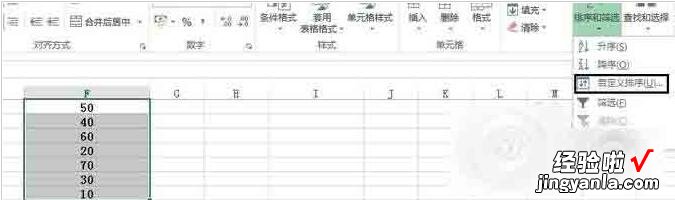
或点击“数据”,“排序” 。

“数据包含标题”勾选着 , 即第一行默认为标题 。
【经验啦教你Excel设置第一行标题不参加排序的简单步骤】

“数据包含标题”前勾去掉,第一行即参加排序

选择“选择升序或降序”,然后点击“确定” 。
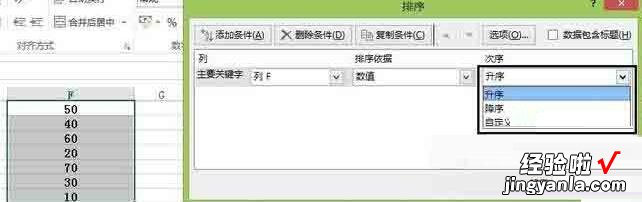
注意:
排序时,若将标题和数据一起选择了,则应该将“数据包含标题”前打勾,否则标题也会一起排序 。
快来学习学习Excel设置第一行标题不参加排序的简单步骤吧,一定会帮到大家的 。
